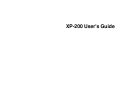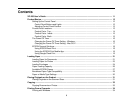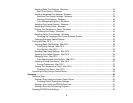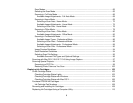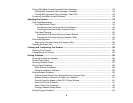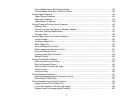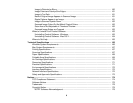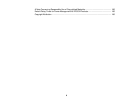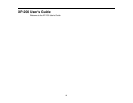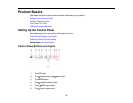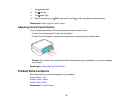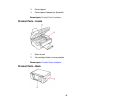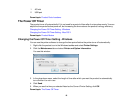Scan Modes................................................................................................................................... 65
Selecting the Scan Mode............................................................................................................... 65
Scanning in Full Auto Mode........................................................................................................... 66
Available Image Adjustments - Full Auto Mode......................................................................... 69
Scanning in Home Mode ............................................................................................................... 69
Selecting a Scan Area - Home Mode ........................................................................................ 72
Available Image Adjustments - Home Mode ............................................................................. 75
Selecting a Scan Size - Home Mode......................................................................................... 76
Scanning in Office Mode................................................................................................................ 78
Selecting a Scan Area - Office Mode ........................................................................................ 80
Available Image Adjustments - Office Mode ............................................................................. 82
Scanning in Professional Mode ..................................................................................................... 83
Available Image Types - Professional Mode............................................................................. 86
Selecting a Scan Area - Professional Mode.............................................................................. 86
Available Image Adjustments - Professional Mode................................................................... 89
Selecting a Scan Size - Professional Mode............................................................................... 90
Image Preview Guidelines............................................................................................................. 94
Scan Resolution Guidelines .......................................................................................................... 94
Selecting Scan File Settings.......................................................................................................... 95
Available Scanned File Types and Optional Settings................................................................ 96
Scanning with Mac OS X 10.6/10.7/10.8 Using Image Capture ......................................................... 97
Scanning Special Projects.................................................................................................................. 99
Scanning to a PDF File.................................................................................................................. 99
Restoring Photo Colors as You Scan .......................................................................................... 102
Replacing Ink Cartridges ........................................................................................................................ 103
Check Cartridge Status .................................................................................................................... 103
Checking Cartridge Status Lights ................................................................................................ 103
Checking Cartridge Status with Windows.................................................................................... 104
Checking Cartridge Status with Mac OS X .................................................................................. 106
Purchase EPSON Ink Cartridges ..................................................................................................... 108
Ink Cartridge Part Numbers......................................................................................................... 108
Removing and Installing Ink Cartridges............................................................................................ 109
Replacing Ink Cartridges Using a Computer Utility........................................................................... 113
5